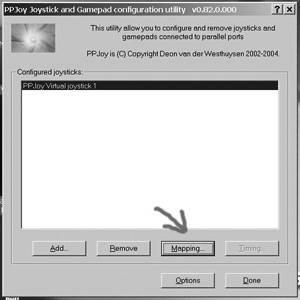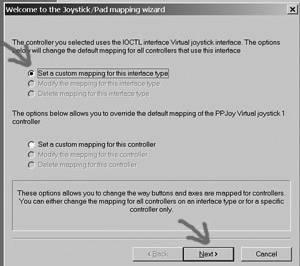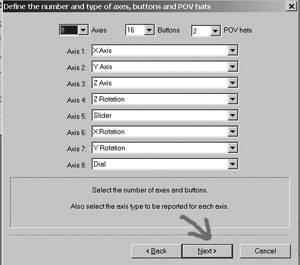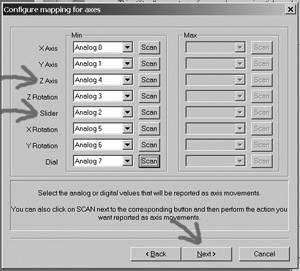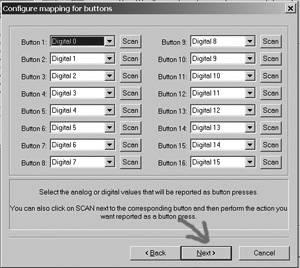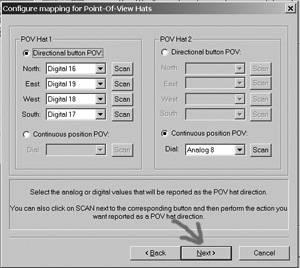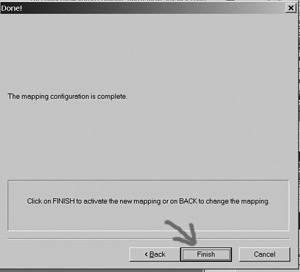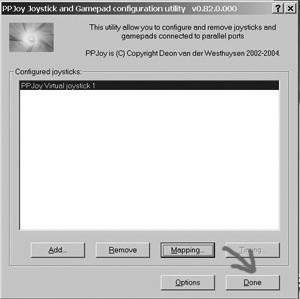@@ Виявивши в Інтернеті інформацію про те як підключити передавач до комп'ютера (для використання з симулятором) відразу ж взявся за паяльник і через півгодини зробив для SANWA VG6000 ось такий шнур.

@@ За основу був узятий чотирьохжильний екранований аудіо-кабель. Як видно на фото, червоний і чорний дроти через резистор 10 kOm з'єднані з висновком №3, а екран - з висновком №2 пятіштирькового тата-DIN, придатного для тренерського роз'єму SANWA VG600 (білий і жовтий дроти не використовуються, номери висновків нанесені на зовнішню площину колодки роз'єму).
@@ 3,5 мм джек припаяний за стандартною стерео-схемою: червоний на висновок лівого, чорний - правого каналу, екран - на висновок Ground. Через невеликого розміру корпусу джека довелося звернути особливу увагу на ізоляцію виведення Ground, щоб виключити можливість його контакту з обома сигнальними проводами.



@@ У процесі установки PPjoy V0.83 був створений віртуальний джойстик PP Joy Virtual joystick 1. який я виявив в списку пристроїв програми настройки "Ігрових контролерів" Панелі управління WinXP.
@@ Лінійний вхід аудіокарти був призначений пристроєм "за замовчуванням" для "запису" в настройках "звукових пристроїв" Панелі управління WinXP. після чого, підключивши тренерський роз'єм передавача до лінійного входу звукової карти я запустив програму Sbjoy002.exe і включив передавач. У вікні програми побігли стовпці з цифр, що означало її нормальну роботу.
@@ Відкривши вікно регулювання рівня сигналу на вході Line In я підібрав такий мінімальний рівень, при якому стовпці з цифр у вікні Sbjoy002 бігли безперервно.
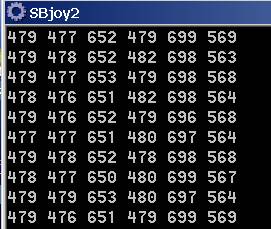
@@ Наступним етапом була калібрування джойстика PP Joy Virtual joystick 1 в настройках "Ігрових контролерів" Панелі управління WinXP.
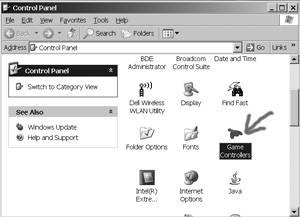
@@ Після калібрування рівень сигналу на вході Line In був злегка збільшений, причому тремтіння контрольних діаграм джойстика помітно зменшилася.
@@ Отже, віртуальний джойстик відмінно управлявся рукоятками передавача. Далі був відкалібрований джойстик FMS.
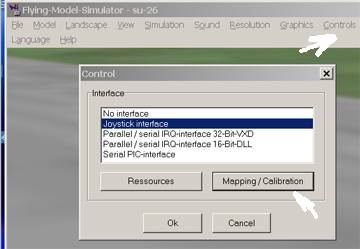
@@ Після пробних польотів довелося инвертировать деякі канали.
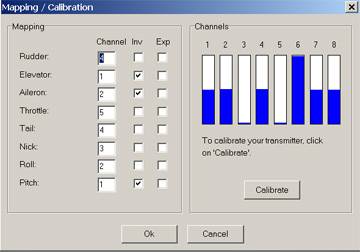
@@ Після всіх налаштувань і калібрувань зв'язка передавач - аудіо-кабель - звукова карта - Sbjoy - PPjoy - FMS показала відмінну работоспособнсть.
@@ Real Flight G2 (версія з можливістю підключення передавача) також вдалося налаштувати для роботи з PPjoy відкалібрувати і призначивши канали вручну за допомогою опції Advanced setup меню Controller.
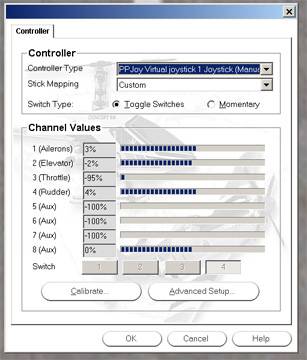
@@ Цікаво, що перед калібруванням я включив на передавачі режим "Подвійні витрати" і отримав можливість користуватися ним під час польотів, тому що при калібрування завищене значення відхилення рулів було прийнято за 100% і вихід із режиму в польоті призвело до зменшення відхилення рулів.
@@ Рішення проблеми з рукояткою газу в RF G2 У разі підключення передавача через лінійний вхід звукової карти може виникнути наступна проблема: RF G2 не бачить рукоятку газу передавача і використовує замість неї дискретний перемикач! Для вирішення цієї проблеми треба вручну перепризначити канали в спеціальній програмі настройки Parralel Port JoysticksПанелі управління WinXP.
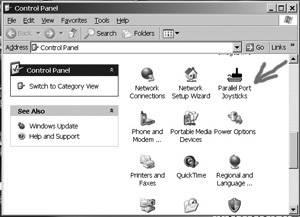
@@ Увага! Нижче наводиться алгоритм для випадку, коли використовується PPjoy v0.77 Для запуску програми двічі натискаємо на відповідній іконці (вона з'являється на Панелі управління відразу після установки PPjoy) і запускаємо програму Parralel port joystick configuration utility.
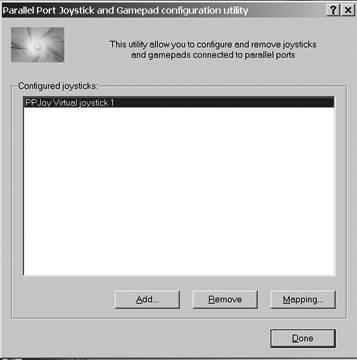
@@ Виділяємо PP Joy Virtual joystick 1 і клацаємо на Mapping.
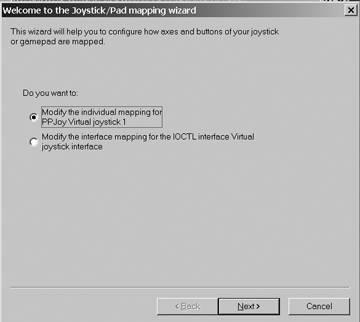
@@ У вікні точку залишаємо в верхньому кружечку, натискаємо Next.
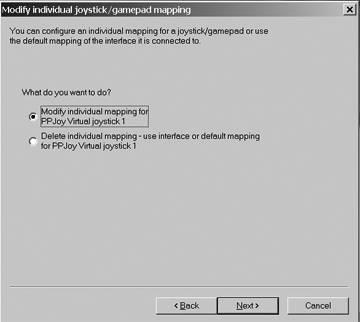
@@ У наступному вікні, також, залишаємо точку у верхньому кружечку, натискаємо Next.
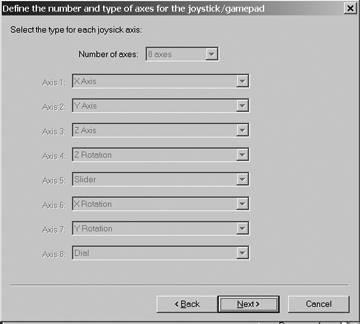
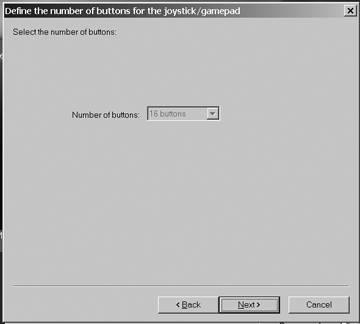
@@ У двох наступних вікнах просто натискаємо Next.
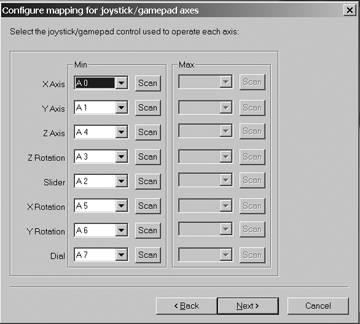
@@ І ось перед нами потрібне вікно. Навпаки Z axis ставимо A4. навпаки Slider ставимо A2. натискаємо Next.
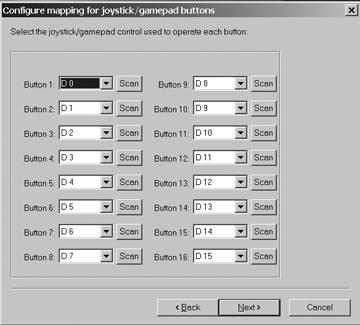
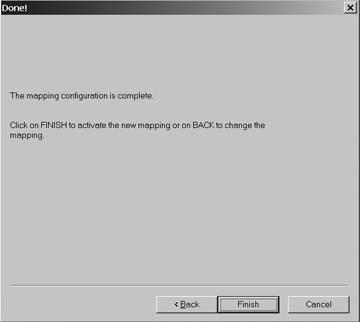
@@ І, нарешті, в наступному Finish!
@@ Закриваємо Parralel port joystick configurationutility.
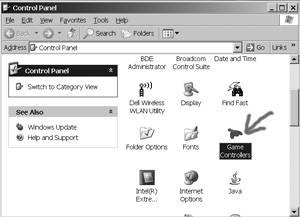
@@ Заходимо в Панель управління і калібруємо PP Joy Virtual joystick 1 в настройках "Ігрових контролерів".
@@ калібруємо Controller в FMS і RF G2 (див. Вище). Проблема вирішена!
@@ Після коректного видалення PPJoy v0.77 і установки більш пізньої PPJoy v0.83 проблема з рукояткою газу знов не з'являється, а призначення каналів відбувається автоматично. Перевірити свої настройки (переналаштувати) PP Joy Virtual joystick 1 в Parralel port joystick configuration utility (PPJoy v0.83 / v0.82) ви можете, подивившись скріншоти вікон налаштування (вікна настройки PPJoy v0.77 виглядають трохи інакше!) З моїми (автоматичними ) установками.